Una vez que el administrador habilite su organización y su cuenta para la autenticación multifactor (MFA), tendrá que configurar su cuenta de usuario para usarla. Esto solo debería tardar un minuto más o menos.
Sugerencia: ¿Quiere saber más sobre la autenticación multifactor? Consulte Qué es: Autenticación multifactor.
Al configurar MFA, se añade una capa extra de seguridad al Microsoft 365inicio de sesión de su cuenta. Por ejemplo, primero escriba la contraseña y, cuando se le solicite, también escriba un código de verificación generado dinámicamente proporcionado por una aplicación de autenticación o enviado a su teléfono.
-
Inicie sesión en Microsoft 365 con su cuenta profesional o educativa y su contraseña como hace normalmente. Después de elegir iniciar sesión, se le pedirá más información.
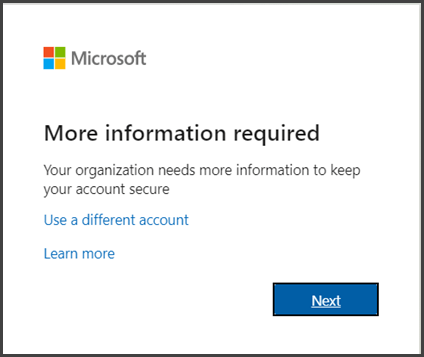
-
Elija Siguiente.
-
El método de autenticación predeterminado es usar la aplicación gratuita Microsoft Authenticator. Si lo tiene instalado en su dispositivo móvil, seleccione siguiente y siga las indicaciones para agregar esta cuenta. Si no lo tiene instalado, hay un enlace para descargarlo.
Si, en su lugar, va a usar los mensajes SMS que se enviaron a su teléfono, seleccione quiero configurar otro método. Microsoft 365 le pedirá el número de teléfono móvil y, a continuación, le enviará un mensaje de SMS con un código de seis dígitos para comprobar el dispositivo.
Sugerencia: Para obtener una experiencia más rápida y segura, le recomendamos que use una aplicación de autenticación en lugar de la verificación de SMS.
-
Una vez que haya completado las instrucciones para especificar el método de verificación adicional, la próxima vez que inicie sesión en Microsoft 365, se le pedirá que proporcione la información de comprobación adicional o la acción, como escribir el código de comprobación proporcionado por la aplicación del autenticador o que se le envíe por mensaje de texto.
Nota: Por lo general solo necesitará el método de verificación adicional la primera vez que inicie sesión en una nueva aplicación o dispositivo, o después de haber cambiado la contraseña. Es probable que no se te pida el código de verificación adicional a diario, a menos que lo requiera tu organización.
Si tienes aplicaciones que no admiten la verificación multifactor, debes configurar una contraseña de aplicación. Para obtener más información, consulte administrar contraseñas de aplicaciones.







